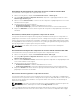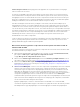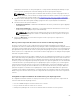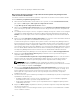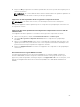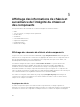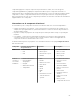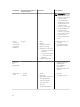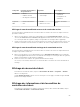Users Guide
Tâches Lifecycle Controller. Cette page permet de supprimer une ou plusieurs tâches ou de purger
toutes les tâches sur un serveur.
Les mises à jour du BIOS sont propres au modèle de serveur. Parfois, même si vous sélectionnez une
seule carte d'interface réseau pour la mise à niveau du micrologiciel sur un serveur, la mise à jour peut
être appliquée à toutes les cartes NIC du serveur. Ce comportement est inhérent à la fonction Lifecycle
Controller, en particulier pour le code de programmation inclus dans les mises à jour DUP (Dell Update
Package). Actuellement, seuls les DUP inférieurs à 85 Mo sont pris en charge.
Si la taille de l'image de fichier de mise à jour dépasse cette valeur, l'état de la tâche indique que le
téléchargement a échoué. Si vous lancez plusieurs mises à jour de composants sur un serveur, la taille
combinée de tous les fichiers de mise à jour du micrologiciel peut également dépasser 85 Mo. Dans ce
cas, une des mises à jour de composants échoue, car le fichier de mise à jour correspondant est tronqué.
Pour mettre à jour plusieurs composants sur un serveur, il est recommandé de commencer par mettre à
jour le Lifecycle Controller et les composants Diagnostics 32 bits ensemble. Ils ne nécessitent aucun
redémarrage du serveur et leur mise à jour est assez rapide. Vous pouvez ensuite mettre à jour
simultanément tous les autres composants.
Toutes les mises à jour du Lifecycle Controller sont planifiées pour exécution immédiate. Toutefois, les
services système peuvent parfois retarder cette exécution. Dans ce cas, la mise à jour échoue car le
partage distant hébergé par le CMC n'est plus disponible.
Mise à niveau du micrologiciel des composants de serveur à partir d'un fichier à l'aide de
l'interface Web du CMC
Pour mettre à niveau la version du micrologiciel des composants du serveur à la version suivante à l'aide
de la méthode Mettre à jour depuis le fichier :
1. Dans l'interface Web du CMC, ouvrez l'arborescence système, accédez à Présentation du serveur,
puis cliquez sur Mise à jour → Mise à jour des composants de serveur.
La page Mise à jour des composants de serveur s'affiche.
2. Dans la section Choisir le type de mise à jour, sélectionnez Mettre à jour depuis le fichier. Pour en
savoir plus, reportez-vous à la section
Sélection du type de mise à jour des composants du serveur
3. Dans la section Filtre de mise à jour des composants/périphériques, filtrez le composant ou
périphérique (en option). Pour en savoir plus, voir CMC_Stmp_Filtrage des composants pour les
mises à jour du micrologiciel.
4. Dans la colonne Mise à jour, cochez les cases des composants ou périphériques dont vous souhaitez
mettre à jour le micrologiciel vers la nouvelle version. Utilisez la touche de raccourci CTRL pour
sélectionner le type de composant ou de périphérique à mettre à jour sur l'ensemble des serveurs
applicables. En appuyant sur la touche CTRL et en la maintenant enfoncée, vous mettez tous les
composants en surbrillance en jaune. Tout en maintenant la touche CTRL enfoncée, sélectionnez le
composant ou périphérique voulu en cochant la case associée dans la colonne
Mise à jour.
La deuxième table qui s'affiche répertorie le type de composant ou de périphérique sélectionné, ainsi
qu'un sélecteur de fichier d'image de micrologiciel. Pour chaque type de composant, l'écran affiche
un seul sélecteur de fichier d'image de micrologiciel.
Quelques périphériques, comme les cartes d'interface réseau (NIC) et les contrôleurs RAID,
contiennent un grand nombre de types et de modèles. La logique de sélection des mises à jour filtre
automatiquement le type de périphérique ou le modèle approprié sur la base des périphériques
62